The Samsung Galaxy Watch 4 a devenit rapid cel mai bun ceas inteligent Android, reunind cele mai bune dintre Tizen și Wear OS împreună într-un singur ceas. Deși există încă margini aspre de rezolvat, este cea mai bună experiență purtabilă pe care am văzut-o până acum în ecosistemul Android.
După ce ați asociat ceasul la telefon și v-ați conectat atât la conturile dvs. Samsung, cât și la cele Google, acolo sunt câteva setări ascunse și nu atât de ascunse ale Galaxy Watch 4 pe care doriți să le remediați pentru a vă oferi corectul experienţă. Faceți una sau faceți toate - dar cel puțin faceți prima dintre acestea; va ușura mult răspunsul la mesaje sau utilizarea intrării vocale în aplicații.
Oferte VPN: licență pe viață pentru 16 USD, planuri lunare la 1 USD și mai mult
Setați motorul Text-to-speech la Google Speech
In timp ce Asistentul Google vine pe Galaxy Watch 4, dar nu știm când va veni asta. Cu toate acestea, acest lucru nu înseamnă că trebuie să ne mulțumim ca Samsung și Bixby să ne amestece cuvintele ori de câte ori răspundem la un mesaj text sau căutăm ceva în Google Play. (Da, veți dori în continuare să utilizați aplicația Google Play pe ceas, deoarece fețele ceasurilor fără aplicații însoțitoare de telefon nu vor apărea adesea atunci când căutați de pe telefon.)
În mod implicit, motorul text-voce al Samsung este setat ca implicit, dar noi poate sa schimbați-l la Google, care poate atrage după ce ani de zile vorbiți cu Asistentul Google pentru a analiza cuvintele dvs. mai precis.
- Deplasați degetul în jos pentru a deschide Setări rapide.
- Atingeți Setări.
-
Atingeți General.
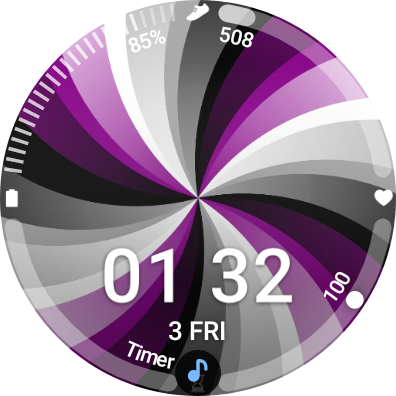

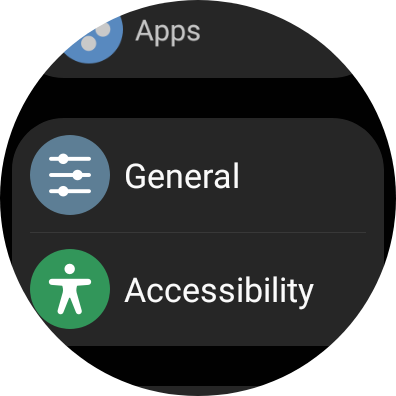 Sursa: Android Central
Sursa: Android Central - Atingeți Text-to-speech.
- Atingeți Motor preferat.
-
Atingeți Discurs Google.
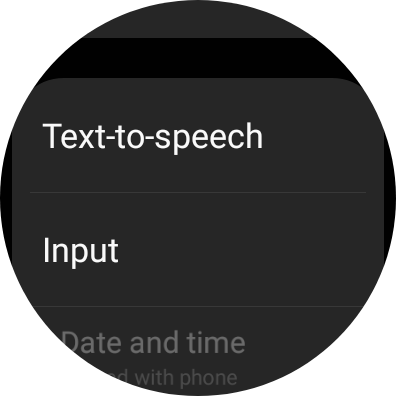
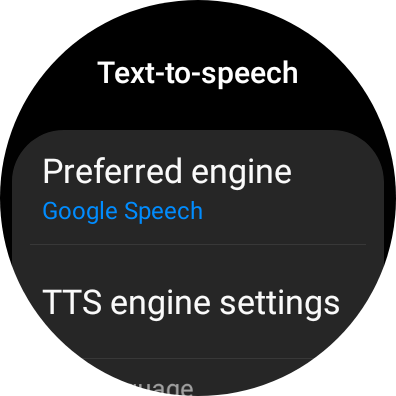
 Sursa: Android Central
Sursa: Android Central
Puteți pur și simplu atinge butonul de pornire pentru a ieși din meniul Setări dacă vorbiți doar engleză. Dacă vorbiți două sau mai multe limbi, puteți descărca mai multe limbi atingând Setările motorului TTS și selectarea limbii și dialectului din listă.
Setați comanda rapidă de atingere dublă
Dacă provii dintr-un ceas Tizen, va trebui să te obișnuiești cu ca butoanele Acasă și Înapoi să fie inversate de la modul în care erau înainte. O modalitate prin care m-am antrenat pentru a obține corect noua comandă - și am salvat câteva călătorii în sertarul aplicației - a fost să profit de posibilitatea de a personaliza funcția de atingere dublă pentru a deschide o aplicație aleasă, mai degrabă decât simpla schimbare între cele mai recente aplicații.
Aici vom opri activarea Bixby atunci când apăsăm lung butonul de pornire, așa că Bixby urăște, acordați atenție.
- Deplasați degetul în jos pentru a deschide Setări rapide.
- Atingeți Setări.
- Atingeți Caracteristici avansate.
- Atingeți Personalizați butoanele.
-
Atingeți Presă dublă.

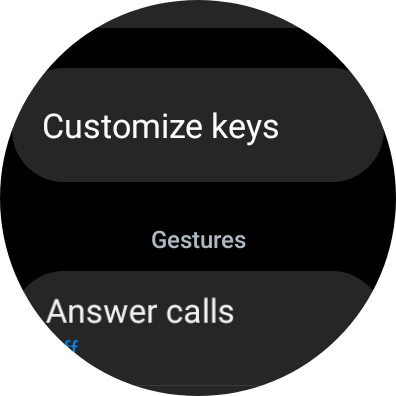
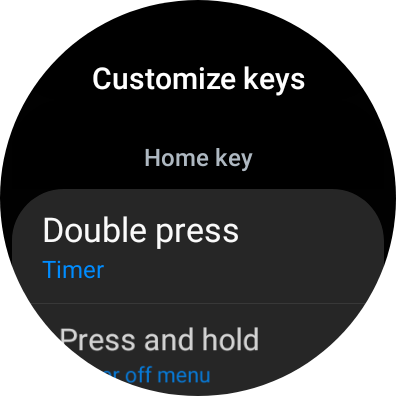 Sursa: Android Central
Sursa: Android Central - Atingeți în schimb ** aplicația ** pe care doriți să o declanșați. Folosesc cronometrul pentru că ajută la coacere.
- Apasă pe butonul Înapoi.
- Atingeți apasa si tine apasat.
-
Atingeți Meniul de oprire.


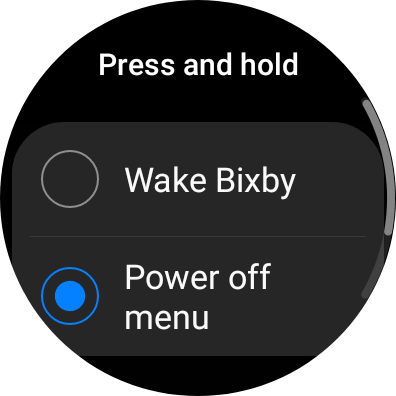 Sursa: Android Central
Sursa: Android Central
De asemenea, puteți schimba butonul Înapoi cu un buton pentru aplicații recente, dar vă sfătuiesc. Vă poate lăsa în imposibilitatea de a ieși din aplicații în mod corespunzător.
Instalați aplicațiile în prezent pe telefon
Una dintre abilitățile apreciate ale seriei Galaxy Watch 4 este posibilitatea de a instala aplicațiile de ceasuri automat atunci când instalați aplicația Android corespunzătoare pe telefon. Cu toate acestea, acest lucru se aplică numai aplicațiilor pe care le instalați după configurare. Aplicațiile pe care le-ați instalat deja pe telefon nu sunt instalate automat în timpul configurării.
În schimb, trebuie să ne îndreptăm către Google Play Store și să le descărcăm noi înșine. Nu vă faceți griji; nu va trebui să mergem să le căutăm pe toate manual! Există o listă la îndemână din care putem alege.
- Deschis Google Play pe ceas.
- Atingeți Aplicații de pe telefon.
- Atingeți un aplicație tu vrei.
- Atingeți Instalare.
- Apasă pe butonul Înapoi.
-
Repetați pașii 3-5 până când toate aplicațiile dorite au fost instalate.

 Sursa: Android Central
Sursa: Android Central
Va dura ceva timp până se vor instala aplicațiile, dar în cele din urmă vor apărea în sertarul aplicațiilor - chiar în partea de jos. Va trebui să le mutăm până unde le putem atinge rapid.
Sortează sertarul de aplicații
Sertarul de aplicații pune aplicațiile Samsung în față și în centru, dar este posibil să aveți alte aplicații Android pe care le utilizați mult mai frecvent. Sortarea sertarului aplicației direct pe încheietura mâinii este posibilă, dar este îngrozitor de plictisitoare. Din fericire, îl putem edita în aplicația Galaxy Wearable.
- Deschide Galaxy Wearable aplicația de pe telefon.
- Atingeți Aplicații.
- Atingeți Reordonați aplicațiile.
-
Țineți apăsat butonul aplicație vrei să te miști.

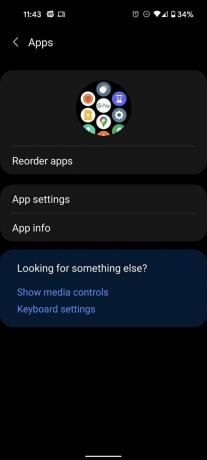
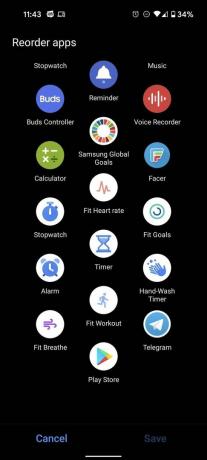 Sursa: Android Central
Sursa: Android Central - Trageți aplicație spre partea de sus a ecranului pentru a derula în sus și a plasa aplicația în partea de sus.
- Repetați pașii 4-5 până când toate aplicațiile sunt aranjate după cum doriți.
-
Atingeți Salvați.

 Sursa: Android Central
Sursa: Android Central
Ocazional va trebui să vă întoarceți și să faceți din nou acest lucru pe măsură ce aplicațiile noi sunt descărcate - unele actualizări ale aplicației pot provoca acest lucru coborâți înapoi și în partea de jos a sertarului - dar cel puțin nu încercați să o faceți pe un 1.2 sau 1.4-inch ecran.
Setați o față de ceas mai bună, cu complicații
Să fim reali: fețele ceasurilor sunt inima și sufletul personalizării ceasurilor inteligente. Sunt o modalitate de a-ți arăta stilul și de a interacționa rapid cu aplicațiile și datele de sănătate. In timp ce fețele ceasurilor sunt cam dezordonate chiar acum, tot meritați să setați o față care nu numai că arată minunat și să vă ofere informații utile.
Există mai multe tipuri de complicații, dar informațiile de sănătate pe fețele de ceasuri care nu sunt Samsung sunt în prezent foarte greșite. Dacă doriți ca frecvența cardiacă actuală să fie pe fața ceasului, va trebui să vă lipiți de fețele ceasului Samsung. Pe de altă parte, dacă doriți să aveți comenzi rapide pentru aplicații în complicațiile dvs., va trebui să vă bazați pe fețele de ceas ale unor terțe părți; lipsesc din lista de complicații atunci când editați fețele de ceas Samsung.
Dacă setați un cadru de ceas Samsung, îl puteți personaliza în aplicația Galaxy Wearable pentru a accelera lucrurile. Unele fețe de ceas Samsung cu o gamă frumoasă de complicații sunt My Photo + (4 complicații), tablou de bord analogic (4 Complicații) și Tabloul de bord digital (5 complicații), pe care doi dintre colegii mei cu Galaxy Watch 4 le plac scump.
- Deschide Galaxy Wearable aplicația de pe telefon.
- Atingeți Urmăriți fețele.
-
Atingeți Arata tot.

 Sursa: Android Central
Sursa: Android Central - Apasă pe față de ceas vrei să setezi.
-
Apasă pe pictograma creion în pictograma feței ceasului.

 Sursa: Android Central
Sursa: Android Central
De aici, veți avea mai multe file cu opțiuni de personalizat - culori, imagini de fundal, stiluri de fețe de ceas și, desigur, complicații. Stilul de complicații se modifică în funcție de forma acestuia: widgetul Meteo arată temperatura curentă doar dacă este plasat într-o margine curbată Complicare, dar dacă este plasată într-o complicație mare, cum ar fi în mijlocul tabloului de bord digital, va arăta vremea din ultimele două ore și următorii doi.
Pentru ceasurile cu complicații la frontieră precum My Photo + și Tabloul de bord digital, încercați să utilizați complicații care vor umple întregul spațiu: pas numărul, ritmul cardiac, bateria și cronometrul sunt cele patru pe care le folosesc pentru a obține un aspect mai consistent și uniform, obținând totodată informațiile de care am cel mai mult nevoie de multe ori.
Reglați intervalul de urmărire a ritmului cardiac
Există mai multe moduri de a crește durata de viață a bateriei pe Galaxy Watch 4: oprirea afișajului întotdeauna activat, dezactivarea înclinării la trezire sau dezactivarea luminozității automate pentru a menține ecranul mai slab. Un alt lucru important la care mulți apelează este schimbarea urmăririi ritmului cardiac la verificarea manuală.
Pe de altă parte, îmi place să văd ritmul cardiac mereu actualizat și actual, așa că vreau să trec de la urmărirea intervalelor la continuu. Mă ajută să-mi fac o idee mai bună despre cum este stresul meu, cât de mult lucrez pentru a ține ritmul sau care este „rata mea de odihnă” reală pentru că o ating pe cea normală doar când dorm. În oricare dintre acele tabere în care vă aflați, probabil că veți dori să vă schimbați de la intervalul de urmărire implicit de 10 minute.
- Deschide Samsung Health aplicație pe ceas.
- Atingeți Setări.
- Atingeți Măsurare.
-
Apasă pe interval pe care doriți să îl urmăriți.
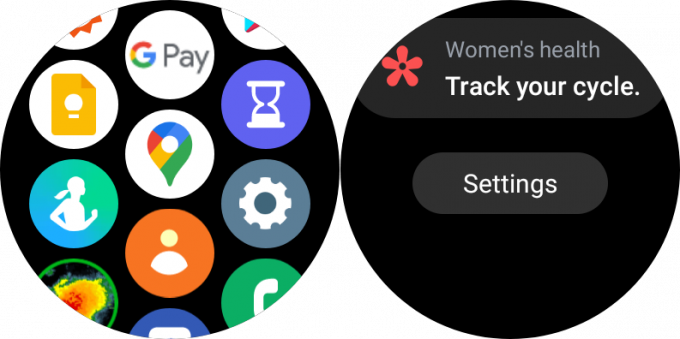
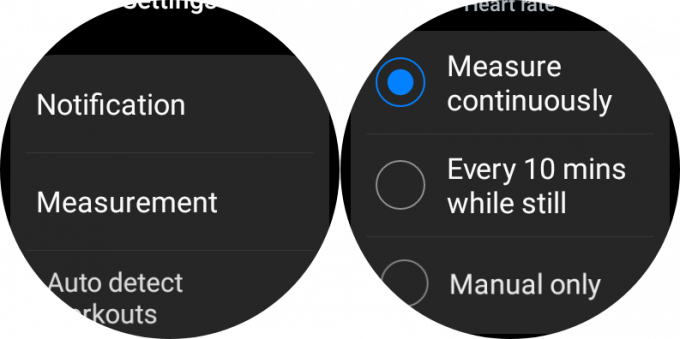 Sursa: Android Central
Sursa: Android Central
Setați expirarea ecranului
Nu este nimic mai enervant atunci când utilizați o aplicație pe Galaxy Watch 4 decât să aveți timpul de expirare a ecranului în timp ce încercați să urmăriți un cronometru sau să bifați pașii unei rețete pe care o urmați. Din fericire, este ușor să schimbați durata de expirare pe Galaxy Watch 4 - dar nu va funcționa pe fața ceasului, doar în plăci, notificări și aplicații.
- Deplasați degetul în jos pentru a deschide Setări rapide.
- Atingeți Setări.
- Atingeți Afişa.
- Atingeți Expirarea ecranului (aproape de jos).
-
Atingeți 30 de secunde sau 1 minut.


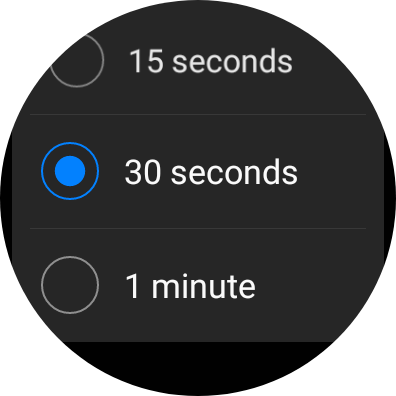 Sursa: Android Central
Sursa: Android Central
Acest lucru va permite aplicațiilor dvs. să rămână pe ecran mai mult timp, în timp ce încheietura mâinii este orientată în sus sau spre față. Odată ce întoarceți ceasul de la dvs. sau puneți mâna în jos, ecranul se va opri în mod normal.
Dezactivați capacitatea de a prelua apeluri telefonice
Acesta nu este un sfat de care va avea nevoie toată lumea, dar deoarece Galaxy Watch 4 poate prelua apelurile chiar la încheietura mâinii, complică lucrurile atunci când vorbești la telefon. De exemplu, dacă utilizați căști fără fir și sună un apel, uneori Android va da lovitura Apelați ceasul în loc sau faceți dificil să primiți apelul către căști sau difuzor.
Aceasta a fost o problemă la câteva ceasuri inteligente pe care le-am avut de-a lungul anilor. Din moment ce trăiesc practic cu căștile activate, pur și simplu dezactivez această capacitate de a renunța la frustrările sale. Dacă ați căutat deja în aplicația Galaxy Wearable după un traseu deranjant enervant, ați realizat fără îndoială că setarea pentru aceasta nu este acolo. În schimb, trebuie să intrăm în setările Bluetooth.
- Din aplicația Setări sau din panoul Setări rapide, selectați Bluetooth. (Dacă în panoul Setări rapide, țineți apăsat.)
- Atingeți-vă Galaxy Watch.
-
Atingeți comutatorul de lângă Apeluri telefonice în poziția oprit.
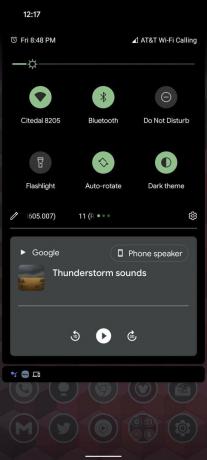

 Sursa: Android Central
Sursa: Android Central
Odată ce comutatorul este dezactivat, ceasul dvs. nu va putea prelua deloc apeluri de pe telefon, dar dacă luați frecvent apeluri în mașină sau peste căști fără fir de lux, acest lucru vă va ajuta să evitați orice wok cu acestea. Veți putea în continuare să glisați de la încheietura mâinii pentru a accepta apeluri, dar acestea vor primi răspuns pe telefon sau pe căști.
Ca o notă suplimentară pentru foștii utilizatori de ceasuri Tizen, acum trebuie să glisați în sus pentru a răspunde sau a respinge, nu doar să atingeți pictograma.
Extindeți-vă Galaxy - și bucurați-vă
Există multe lucruri de iubit în Galaxy Watch 4 și sunt sigur că mă voi bucura de ale mele pentru anii următori, acum că am cele mai multe setări exact cum îmi plac. Am un pachet de trupe bune astfel încât să nu am de-a face cu golurile suplimentare care provin din purtarea curelelor Samsung sculptate pe încheietura mea mică, am o ordine mică colecție de fețe de ceas între care să mă schimb când muza mă lovește și am somnul care urmărește corpul meu insomniac la limită are nevoie.
Cu toate acestea, am o mică recomandare finală: renunțați la plăcuța meteo încorporată și instalați în schimb Accuweather. Este cea mai bună aplicație meteo și aplicația Wear OS vă va oferi următoarea oră de predicție a ploii MinuteCast pe încheietura mâinii pentru a vă ajuta să știți exact când trebuie să vă terminați plimbarea și să readuceți câinii înăuntru.
Ara Wagoner
Ara Wagoner este scriitor la Android Central. Ea temă telefoanele și pune muzica YouTube cu un stick. Când nu scrie despre cazuri, Chromebookuri sau personalizări, rătăcește prin Walt Disney World. Dacă o vezi fără căști, RUN. O puteți urmări pe Twitter la @arawagco.
